一、为什么要设置静态IP
众所周知,平常的IP都是自动分配的,你每次登录用户的时候都会自动分配一个不同的IP,而一般对于Linux系统来讲,我们都是通过xshell等远程管理工具进行管理,因此设置一个静态IP有助于自己远程管理Linux系统
二、更改VM 中虚拟网络编辑器设置
首先打开VM的编辑页面,然后选择虚拟网络编辑器。


选择右下角的更改设置(需要管理员权限)

然后选择虚拟网卡VMnet8,然后VMnet信息改为NAT模式,然后设置子网IP和子网掩码
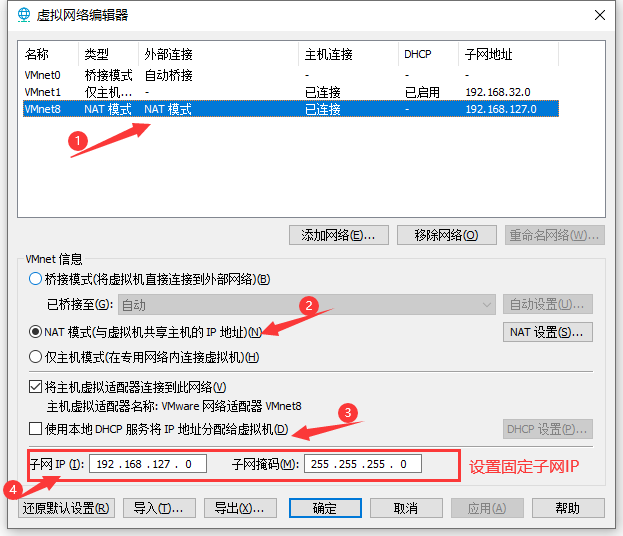
进入NAT设置

设置网关,网关前三个字段一定要和自己的子网IP的前三个字段一样,最后那个字段随便取,但一定要记住这个网关IP,后面在CentOS中设置的时候需要用到这个IP
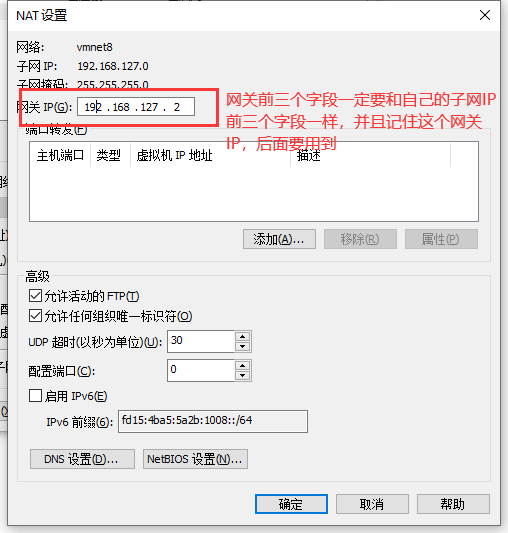
打开自己的CentOS,然后找到自己的网卡文件(vim 的使用自行百度)
vim /etc/sysconfig/network-scripts/ifcfg-ens33
配置文件如下图


TYPE=Ethernet
PROXY_METHOD=none
BROWSER_ONLY=no
BOOTPROTO=static #将dhcp改为static,dhcp是动态分配IP协议的意思
DEFROUTE=yes
IPV4_FAILURE_FATAL=no
IPV6INIT=yes
IPV6_AUTOCONF=yes
IPV6_DEFROUTE=yes
IPV6_FAILURE_FATAL=no
IPV6_ADDR_GEN_MODE=stable-privacy
NAME=ens33
UUID=0c8350ca-5130-4f18-8be3-ce5568332dbf
DEVICE=ens33
ONBOOT=yes #设置为开机自启动
#----下面为自己的添加的信息-------#
IPADDR=192.168.127.100 #设置自己想要设置的静态IP,不过IP前三字段一定要与子网IP前三字段保持一致
GATEWAY=192.168.127.2 #这里设置的网关与你之前设置的网关要保持一致
NETMASK=255.255.255.0 #设置子网掩码
DNS1=8.8.8.8 #Google的DNS服务器
DNS2=114.114.114.114 #国内中国移动、电信、网通的通用DNS服务器
当所有文件配置完成后,输入下面命令重启网络服务
service network start
最后检测是否能正确联网,ping一下百度即可
ping www.baidu.com
如果在配置过程中发现了还是不能联网,建议将虚拟网络编辑器还原 默认设置后重新进行配置(我就是这样的)
最后附上我自己的博客sober,欢迎大家提出自己的意见,我会及时改正的。





















 801
801











 被折叠的 条评论
为什么被折叠?
被折叠的 条评论
为什么被折叠?








